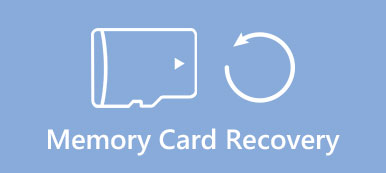Ha az Outlook programot használja a Windows 10 rendszeren, amely általában jól működik, de előugrott egy üzenet, miszerint az Outlook nem tudja megnyitni ezt a mappasort, amikor megpróbálja megnyitni az Inboxot. Lehet, hogy néhány PST vagy OST fájlt kap.

Ami az esetet illeti, vissza kell állítania a PST fájlt, és vissza kell küldenie az e-maileket.
Ha Outlook.com, Outlook 365 vagy Exchange fiókot használ, az adatait egy offline fájlban tárolja.
Jellemzően hosszú ideig, problémamentesen működik, de előbb-utóbb ezek a fájlok megsérülhetnek vagy megsérülhetnek. Ennek eredményeként nem érheti el rendszerint az Outlook-fiókját vagy e-mailjeit.
Ebben a bemutatóban megmutatjuk, hogyan kell a PST javítását elvégezni.
Bővített olvasás: Ha az iPhone-on e-mailben problémát tapasztal, csak olvassa el ezt a bejegyzést: Hogyan javíthatunk e-mail problémákat az iPhone-on.
- 1 rész: Mi a PST?
- 2 rész: Az Outlook fájlok (.pst és .ost) javítása?
- 3 rész: PST fájl helyreállítása
rész 1: Mi a PST?
Amint már említettük, a PST fájl egy Microsoft Outlook professzionális fájlja, amely az Outlook összes adatait tartalmazza, amikor az Exchange Server nem érhető el. A PST fájl az offline személyes tárhelyet jelenti, elsősorban a helyi e-mail adatokhoz.
A többi digitális fájlhoz hasonlóan a PST fájlok megsérülhetnek vagy sérülhetnek a rossz szektor, az írás közbeni hirtelen megszakítások, a vírus támadása és még sok más. Ha ez megtörténik, a PST fájl nem tölthető be a szokásos módon, és elveszítheti fontos e-mail üzeneteit.
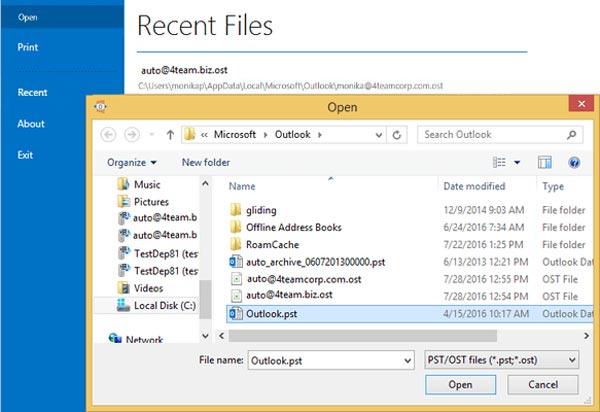
rész 2: Hogyan javítható az Outlook fájlok (.pst és .ost)?
Szerencsére az Outlook integrált egy PST javítóeszközt, a Beérkezett üzenetek javítását, hogy segítse a felhasználókat a PST fájlokkal és az OST fájlokkal kapcsolatos gyakori hibák diagnosztizálásában és javításában.
Az Outlook adatfájl (PST) javítása
1 lépés: Kilépés az Outlookból, amikor a hibaüzenetet a PST fájl megsérült. Nyisson meg egy File Explorer ablakot, és keresse meg a C: Program fájlok (x86) Microsoft Office Office [verziószám].
2 lépés: Írja be a "scanpst" szót a keresőmezőbe, és kattintson az "Enter" gombra az ingyenes "SCANPST.EXE" nevű PST javító eszköz megkereséséhez. Ezután dupla kattintással nyissa meg.
3 lépés: Kattintson a felbukkanó párbeszédpanelen a "Tallózás" gombra, keresse meg a sérült PST fájlt a Megnyitás párbeszédpanelen, majd kattintson a "Megnyitás" gombra. A sérült PST fájl javításának megkezdéséhez nyomja meg a "Start", majd a "Javítás" gombot.
Az adatvesztés elkerülése érdekében jobb, ha bejelöli a "Szkennelt fájl biztonsági mentése a javítás előtt" jelölőnégyzetet.
4 lépés: A PST-javítás befejezése után megnyithatja az Outlook programot, hozzáférhet fiókjához, és rendszeresen ellenőrizheti az e-maileket.
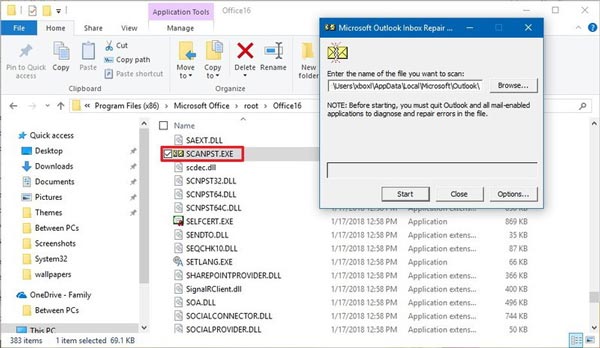
Offline Outlook adatfájl (.ost) javítása
Mivel az OST-fájl eltér a PST-től, az ost-javítás módja nagyon különbözik a PST javításától.
1 lépés: Zárja be az Outlook programot, és nyissa meg a "Vezérlőpultot". Lépjen a "Felhasználói fiókok"> "Levelek" pontra.
2 lépés: A Mail beállítás párbeszédpanelen kattintson a "Profil megjelenítése" gombra a "Profilok" részben.
3 lépés: Válassza ki a kijavítani kívánt profilt, például az alapértelmezett profil neve Outlook, Outlook 2016-ban. Ezután kattintson a "Tulajdonságok" gombra, majd nyomja meg az "E-mail fiókok"> "Adatfájlok" gombot.
4 lépés: A Fiókbeállítások párbeszédpanelen jelölje ki a javítandó fiókot, majd kattintson a „Fájl helyének megnyitása” gombra. Ezután zárja be a Fiókbeállítások, a Levelezés beállítása és a Levelezés ablakokat.
5 lépés: Kattintson a jobb gombbal a sérült OST fájlra, és válassza a "Törlés" parancsot. Végül nyissa meg újra az Outlook alkalmazást, és automatikusan létrehoz egy új ost fájlt a fiókjához.
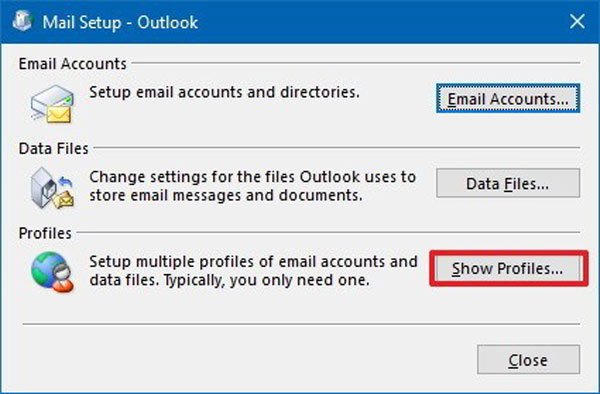
rész 3: Hogyan lehet visszaállítani a PST fájlt
Ha megpróbálta az ingyenes PST javítóeszközt, és a probléma továbbra is fennáll, javasoljuk, hogy próbálja meg Apeaksoft Data Recovery. Ez az egyik legjobb digitális fájl-helyreállító eszköz, amely sok hasznos funkcióval rendelkezik, például:
1. Könnyen kezelhető. Ez a PST javítási eszköz képes visszaállítani a PST fájlokat az utolsó normál verzióra egyetlen kattintással.
2. Helyezze vissza a PST fájlokat különböző helyzetekben, például a hibás működés, a véletlen törlés, a vírus támadás, a rendszer összeomlása és így tovább.
3. Veszteségmentes helyreállítás. A legjobb digitális fájl-helyreállítási alkalmazással visszaállíthatja eredeti PST-fájlját.
4. Előnézet a szelektív helyreállításhoz. A szkennelés után megnézheti az összes időközönként szervezett PST-fájlt, és eldöntheti, hogy mindegyik vagy bizonyos elemet vissza kíván-e állítani.
5. Gyorsabb és könnyebb. Ez a PST fájl helyreállítási eszköz könnyű, és gyorsan és biztonságosan lekérheti a sérült PST fájlokat.
6. Ezenkívül a Data Recovery kompatibilis a Windows 10 / 8.1 / 8 / 7 / Vista / XP operációs rendszerrel, amely HDD-n és SSD-n fut.
Hogyan viselkedni visszaszerezze a PST fájlt az Data Recovery segítségével
1 lépés: A teljes merevlemez beolvasása a PST fájlok kereséséhez
Töltse le és telepítse a legjobb digitális adatmentési szoftvert a számítógépére. Nyissa meg az Adatmentés funkciót, amikor az Outlook azt mondta, hogy a PST fájl sérült.
Lépjen a kezdőlapon az adattípus szakaszra, és jelölje be az "E-mail" opció jelölőnégyzetét. Ha akarod a törölt fotók helyreállítása, csak kattintson a "Kép" opcióra.
Ezután menjen a hely szakaszba, és válassza ki a helyreállítani kívánt célállomást. Ebben az esetben általában "C helyi lemez". Miután rákattint a "Scan" gombra, az Adatmentés automatikusan működik.

2 lépés: Előnézet a PST fájlok visszaállítása előtt
A vizsgálat befejezése után az eredményablakba kerül. Itt megnézheti az összes PST fájl helyreállítható.
Kattintson a bal oldali oszlopban az "E-mail" lehetőségre, a jobb oldali ablaktáblán több PST, DBX, EMLX és más nevű mappa jelenik meg. A helyreállítani kívánt PST fájl megkereséséhez lépjen a PST mappába.
Ha nem találja, akkor az ablak tetején található "Szűrő" funkció gyorsan megtalálja a kívánt fájlt.
Ráadásul a jobb felső sarokban található "Deep Scan" funkcióval mélyen beolvashatja a lemezt, és további fájlokat állíthat helyre.

3 lépés: A PST fájlok helyreállítása egyetlen kattintással
Végül válassza ki az összes PST fájlt, amelyet vissza szeretne állítani, vagy az egész PST mappát, majd kattintson a "Helyreállítás" gombra. Amikor a folyamat befejeződött, megnyithatja az Outlook alkalmazást, és ellenőrizheti, hogy a PST fájlok jól működnek-e.
Jobb, ha a helyreállított PST fájlokat más helyre menti, hogy elkerülje az adatok felülírását.

Következtetés
Sokan használják az Outlook alkalmazást a számítógépükön. PST és OST fájlokat használ az e-mailek, naptárak, névjegyek és egyéb elemek tárolásához, így internetes kapcsolat nélkül hozzáférhet az információkhoz. Az Ön e-mailjei azonban eltűnnek, amint a PST fájlok megsérülnek.
A bemutatónkban elmondtuk, hogyan kell a PST-t javítani. Ha a beépített szabad PST javító eszköz nem érvényes, próbálja meg az Apeaksoft Data Recovery programot. A PST fájlok helyreállítása erősebb.